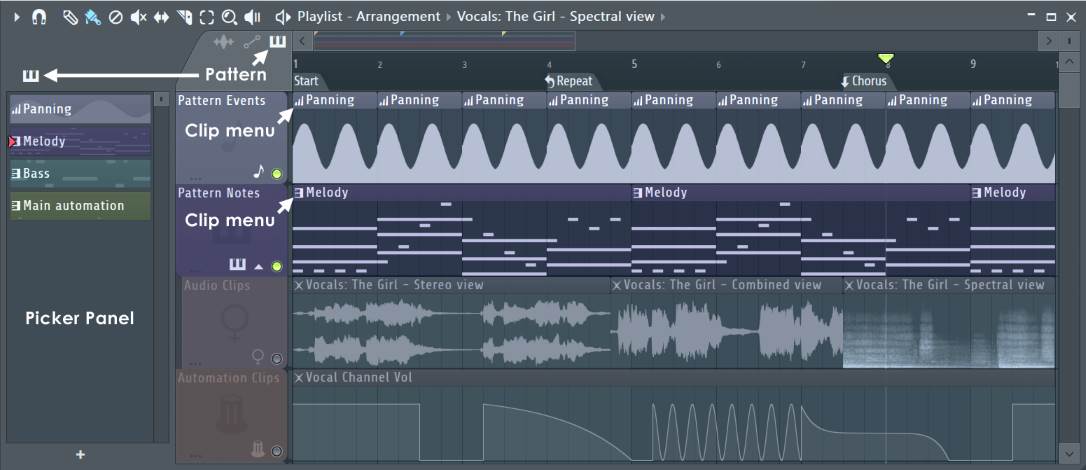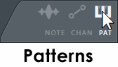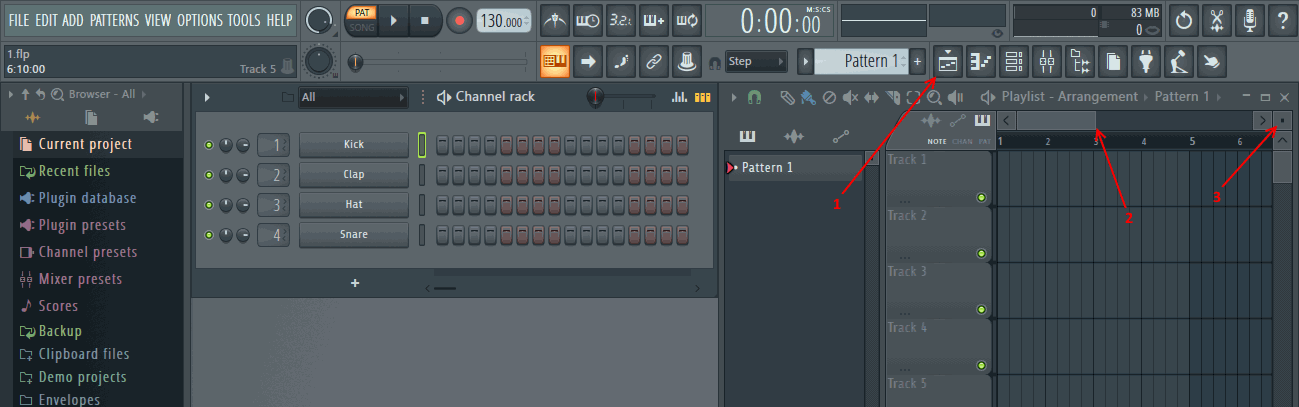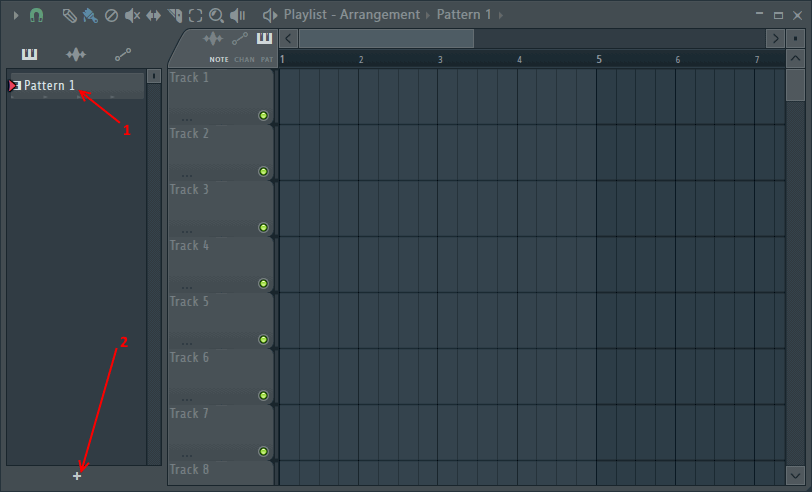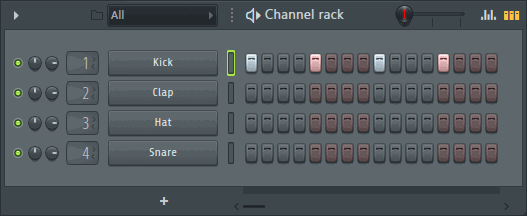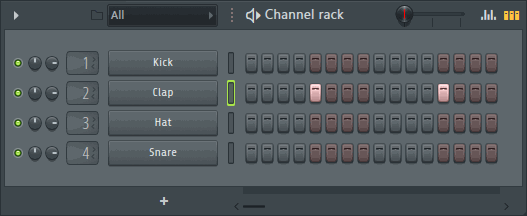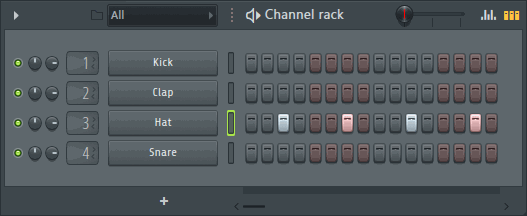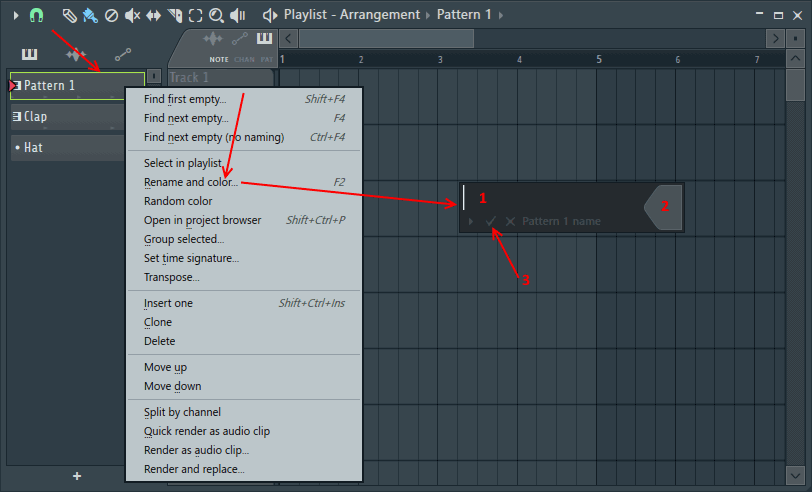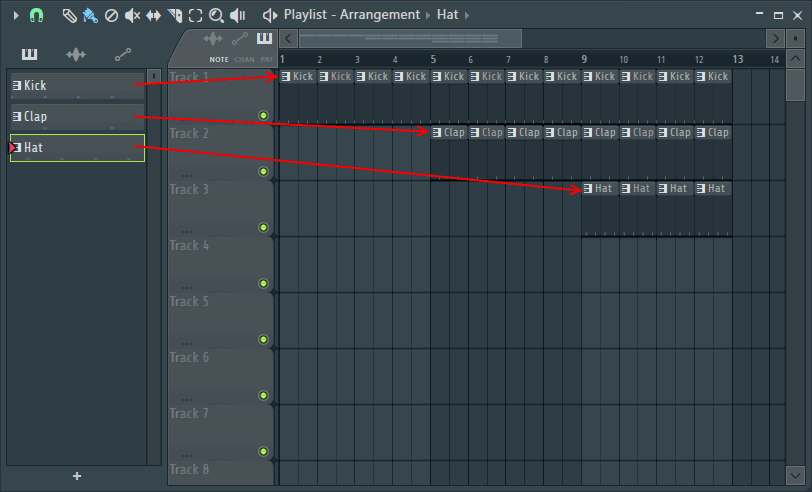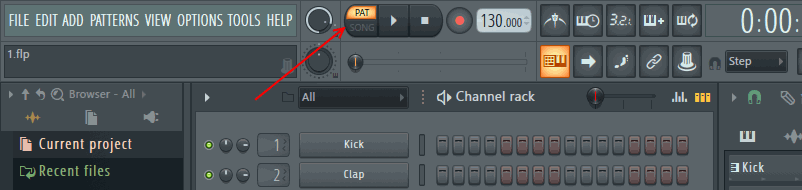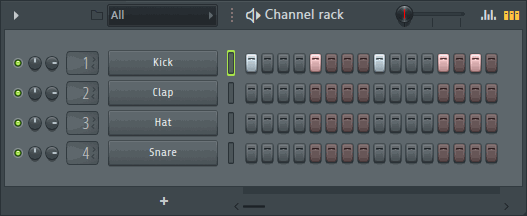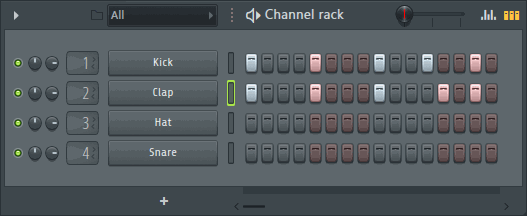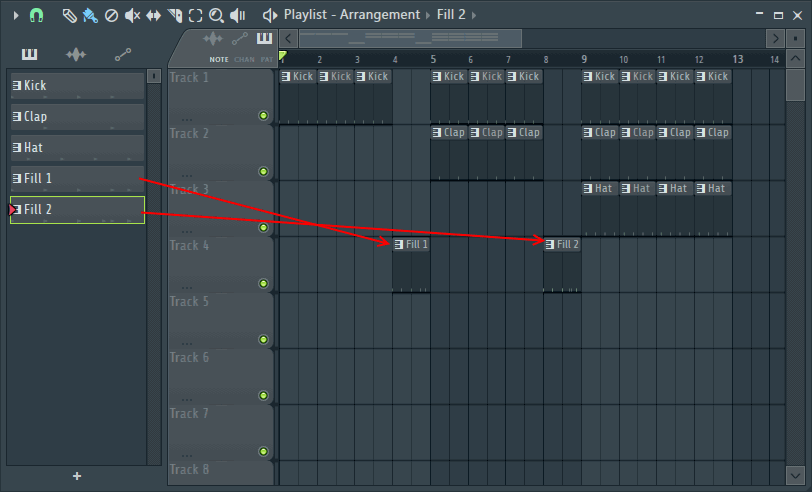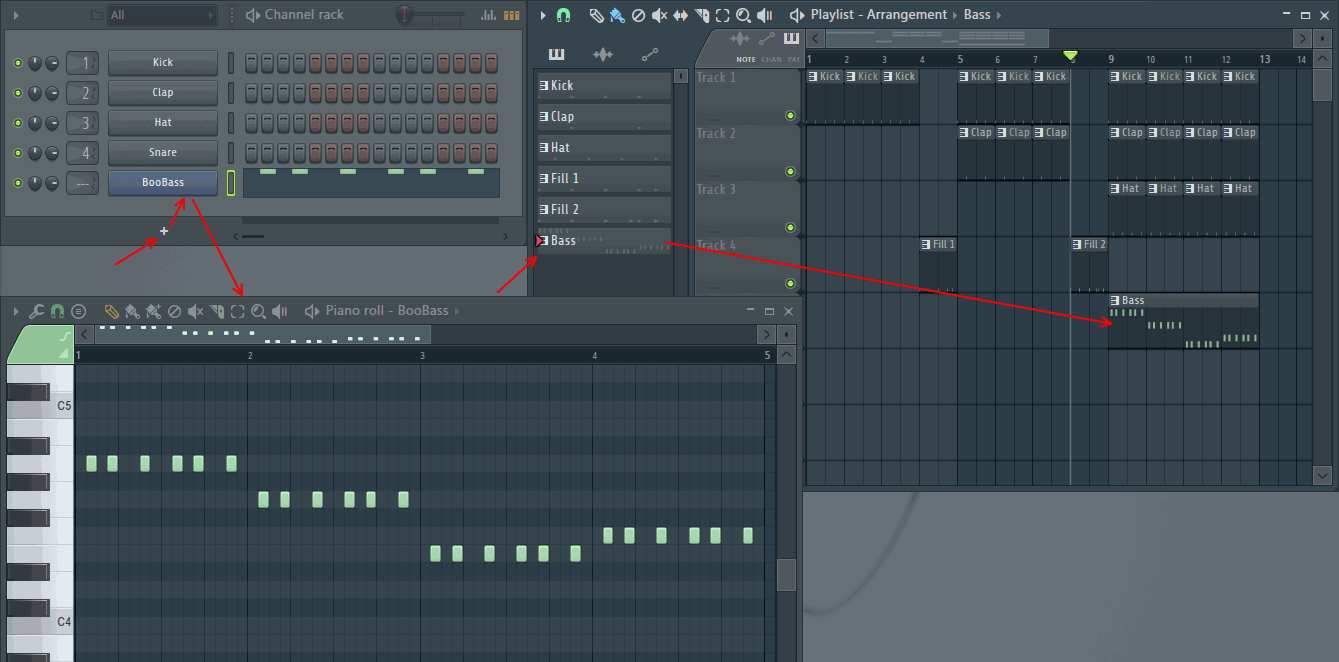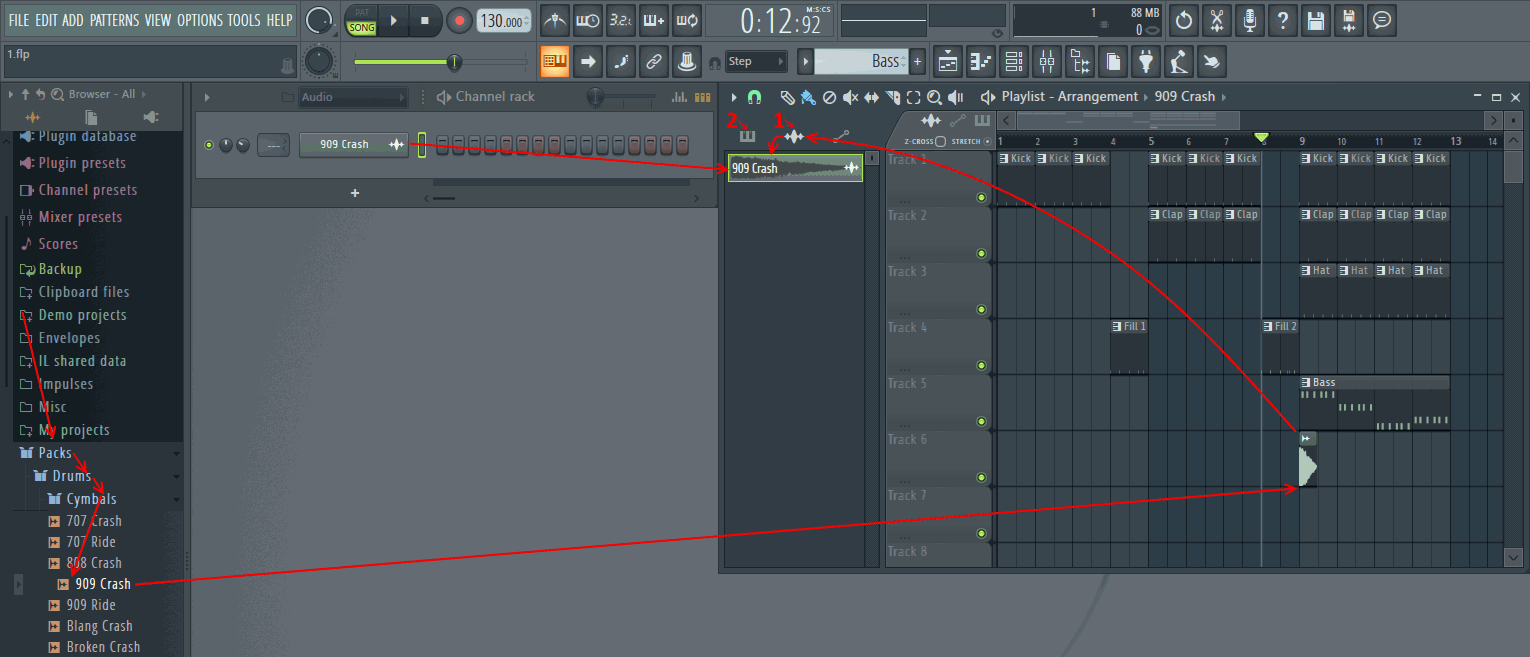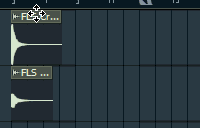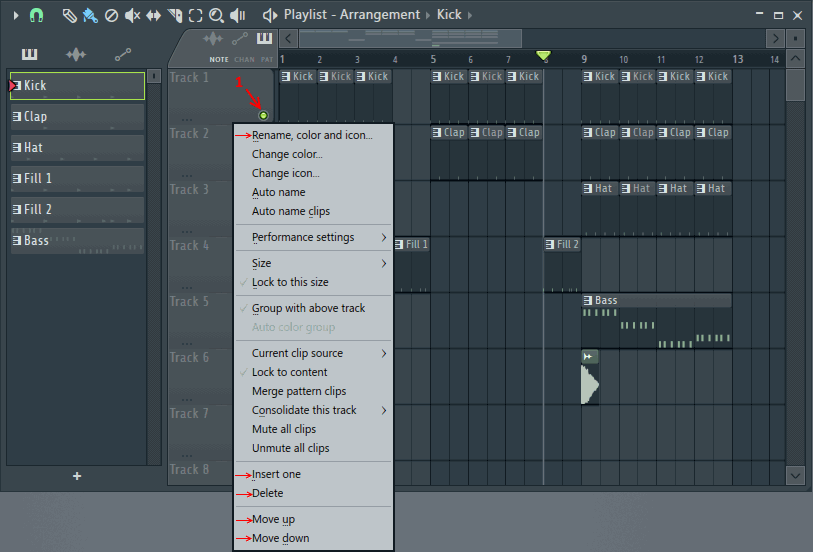Что такое паттерн фл студио
Fl Studio Паттерны
Данная статья является частью цикла статей «Fl Studio»
Паттерны могут содержать ноты и/или автоматизацию хранящуюся в виде данных событий автоматизации. Паттерны могут быть помещены в плейлист, как паттерн клипы. Названия паттерн клипов отображаются в строке заголовка клипа.

Паттерн клипы [ править ]
Существует меню Pattern, меню паттернклипа и панель выбора паттерна для их добавления.
Фокусировка паттерн клипов [ править ]
Переключатель фокусировки клипов (см. ниже), используется для фокусировки различных типов клипов. Это особенно полезно, когда клипы нагромождены, фокусировка клипов ставит выбранный тип клипа поверх всех для удобного выделения и редактирования. Чтобы выделить все наслоенные клипы используйте ( Ctrl+левая кнопка мыши ), затем они могут быть перемещены вместе.
Работа с паттерн клипами [ править ]
Паттерн клипы могут быть организованы таким же образом, как аудио клипы и клипы автоматизации. Эти методы обсуждаются в основном разделе плейлиста.
Fl Studio изучаем плейлист
Данная статья является частью цикла статей «Fl Studio»
Чтобы открыть окно плейлиста нажмите 1 (см. картинку ниже) или F5 на клавиатуре.
Обратите внимание на полосу прокрутки под цифрой 2, потянув за её край вы сможете изменять масштабирование плейлиста точно также как в окне пианоролла. Другой способ это нажать клавишу Ctrl и крутить колесо мыши. Для масштабирования по вертикали воспользуйтесь иконкой под цифрой 3 как в окне пианоролла, попробуйте его изменить, но нам понадобится масштаб по умолчанию, для этого просто щёлкните средней кнопкой мыши по данному параметру.
Почти все инструменты редактирования точно такие же как в окне пианоролла поэтому мы их тут рассматривать не будем.
Паттерны [ править ]
Обратите внимание на надпись Pattern 1 в левой части окна пианоролла (под цифрой 1 на картинке ниже).
Pattern в переводе с английского означает «узор/шаблон», из паттернов мы и будем составлять нашу песню. Выберите паттерн 1 и в стойке инструментов создайте такой же бит как на рисунке ниже.
Затем нажмите иконку + под цифрой 2 на предыдущем рисунке. В появившемся окне вам будет предложено назвать новый паттерн, название вводить не обязательно, но очень желательно чтобы не запутаться. Назовите этот паттерн Clap и создайте на нём такой же бит как на рисунке ниже.
Далее опять нажмите иконку + и назовите новый паттерн Hat, после чего создайте на нём такой же бит как на рисунке ниже.
Теперь нажмите правой кнопкой мыши по Pattern 1, после чего вы увидите выпадающее меню, выберите Rename and color (см. картинку ниже) и введите название Kick.
Как видите в этом меню есть ещё множество команд, давайте рассмотрим некоторые из них (самые важные, которые нам понадобятся).

Далее создайте в плейлисте порядок паттернов как показано ниже. Выберите инструмент 
Давайте попробуем ещё больше разнообразить наш проект для этого создайте ещё 1 паттерн, назовите его Fill 1. После чего создайте бит как на картинке ниже.
Далее создайте ещё 1 паттерн, назовите его Fill 2. После чего создайте бит как на картинке ниже.
После того как вы создадите эти паттерны повторите последовательность плейлиста показанную ниже.
Послушайте что получилось. Вот по такому принципу работает плейлист, вы просто собираете музыку из различных кусочков. Потренируйтесь немного.
До этого в этой статье мы с вами создавали короткие паттерны длинной в 1 такт. Создайте новый паттерн и назовите его Bass, создайте в пианоролле басовую линию длинной в 4 такта. Попробуйте добавить этот паттерн в плейлист, после паттерна Fill 2 и вы увидите, что этот паттерн занимает 4 такта (см. картинку ниже).
Добавление аудиоклипов [ править ]
Аудиоклип если сказать очень просто, это сэмпл перетащенный в плейлист. Давайте рассмотрим на нашем примере. Найдите в браузере 909 Crash (см. картинку ниже) и перетащите его в плейлист, после паттерна Fill 2 (из браузера сразу в плейлист). Обратите внимание на цифру 1, в этой вкладке содержатся все аудиоклипы вашего проекта, чтобы удалить аудиоклип из вашего проекта удалите его из этого списка. Обратите внимание на цифру 2, в этой вкладке содержатся все паттернклипы вашего проекта.
Добавьте в плейлист несколько аудиоклипов, и посмотрите как можно быстро переключаться между ними, чтобы добавлять в разные места плейлиста:
Щёлкните по аудиоклипу который хотите дублировать, после этого щёлкните по пустому месту. Затем щёлкните по другому аудиоклипу и опять щёлкните в другое пустое место, новый сэмпл появится на этом месте. Точно так же можно переключаться между паттернклипами.

Опции трека [ править ]
У каждого трека есть кнопка вкл.\выкл. 1 (см. картинку ниже). При нажатии по ней трек можно выключить, но если вы нажмёте по этой лампочке правой кнопкой мыши то данный трек останется включенным, тогда как все остальные выключатся, то есть данный трек солируется.
Щёлкните по треку правой кнопкой мыши, в результате вы увидите меню опций (см. картинку ниже), давайте рассмотрим некоторые из них (самые важные, которые нам понадобятся).

20 «сочных» приемов работы в FL Studio
Анонс
DJSTORE
У FL Studio сильная фанатская база — благодаря ей софт часто лидирует в рейтингах лучших DAW.
Программу легко освоить новичкам, но и для продвинутых пользователей есть много полезных функций. Перед вами 20 способов выжать максимум из программы от Image-Line.
1. Работа с базой данных
База плагинов состоит из пары папок на винчестере, поэтому вы можете добавлять, перемещать и копировать их просто через Проводник. Также возможно сохранять папку в папке.
2. DirectWave и оптимизация
Консолидируйте нужную дорожку с помощью ресемплинга. Начиная с FL Studio 12.5, вы можете использовать инструмент DirectWave, чтобы снизить размер семплов для обмена проектами.
3. Разметка семплов
С помощью инструмента Edison можно легко ставить метки на продолжительных семплах. Выберите отрывок, нажмите Alt+L, чтобы поставить метки, и Ctrl+L, чтобы открыть опции Tune Loop.
4. Сайдчейн и Love Filter
Fruity Love Philter можно использовать для создания сайдчейна. Выберите Vol и Pat, чтобы нарисовать форму огибающей и воспользуйтесь пресетом Sidechain Low Frequency.
5. Convolution и саунд-дизайн
Fruity Convolver отвечает не только за реверб, но и за обработку семплов и лупов. Так вы можете получить самые неожиданные эффекты.
6. Zoom in/out
В FL легко приближать и отдалять рабочую зону. Нажмите правую кнопку мыши и протяните курсор в соответствующем направлении, чтобы приблизить или отдалить. Зум работает в Playlist, Piano Roll и Editor.
7. Посыл/возврат
Fruity Send позволяет маршрутизировать сигнал любым способом по FX-цепи. Аудиосигнал через Fruity Send продолжит приходить в целевой трек, даже если заглушить источник (в отличие от маршрутизации в микшер). Функция пригодится и для изоляции send-канала.
8. Визуализация плагинов
Нажмите правой кнопкой мыши по пустому слоту на микшере, чтобы открыть Plug-in Picker. Так можно включить визуализацию плагинов, что удобнее чем текстовой список.
9. Declick и фейдауты
При нарезании аудиоклипов для плейлиста может потребоваться сделать между ними фейдауты. Дважды кликните на клип, чтобы перейти в настройки канала. Чтобы подобрать длину фейда, выберите Declicking: Transient, Generic, Smooth или Crossfade. Визуальное отображение доступно через зум.
10. Очеловечивание барабанов
Гост-ноты нужны для того, чтобы сделать барабанные треки более выразительными, особенно хорошо этот прием показывает себя на малом барабане. Перейдите в Piano roll, перейдите в Menu > Helpers > Editable Ghosts для редактирования гост-нот. Так вы сможете оживить самые банальные партии.
11. Быстрый доступ к плагинам
Если вам нужно отредактировать звук инструмента, пока вы находитесь в пиано-ролле, нажмите правой кнопкой мыши по наименованию плагина, чтобы открыть соответствующий интерфейс.
12. Конвертация секвенции в паттерн
Сконвертировать секвенцию в паттерн можно через Tools > Dump score to selected pattern.
13. Смена масштаба микшера
У микшера есть множество опций отображения. Например вы можете включить режим Extra Large Mixer, чтобы увидеть все плагины на всех каналах сразу, с прямым доступом к контекстным меню. Включить его можно, нажав на нижнюю стрелку на линейке в верхнем левом углу микшера.
14. Picker и работа с паттернами
С помощью Picker Panel можно легко посылать инструменты на паттерн в плейлисте. Нажмите правой кнопкой на клип в Picker, выберите Split by channel и перетащите группу в плейлист.
15. Ресайз
Начиная с FL Studio 12, можно менять размер треков в плейлисте: Tools > Macros > Unlock all Playlist tracks from content.
16. Упорядочивание плейлиста
Плейлист можно и нужно держать в порядке. Чтобы избавиться от лишнего мусора, перейдите в Playlist Options, нажмите правой кнопкой мыши на Picker Panel Icons. Выберите Select Unused > Patterns/Audio/Automation.
17. Сохранение пресетов цепей
В FL очень гибкая система коммутации. Часто используемые цепи эффектов можно сохранять в пресетах, чтобы потом использовать в любом проекте; Для сохранения кастомных настроек интерфейса используется функция Control Surface.
18. Быстрое начало работы с шаблонами
Быстро начать работу над новым проектом можно с помощью собственных шаблонов. Например, вы можете создать шаблоны для битов, сведения и набросков песен.
19. Визуализация сигнала
В FL Studio вы можете легко добавлять спектрограммы, осциллографы, децибеллометры и прочие девайсы для визуализации сигнала на текущий трек на микшере, нажав C. Теперь девайсы будут отображать сигнал выбранного выхода.
20. RTFM
Начните читать мануал. Он включается клавишей F1 в любое время. Мануал интерактивный и открывает информацию, которая соответствует последнему действию, совершенному в своем DAW.
FL Studio – путь джедая (Часть 1).
Как-то раз вернувшись домой, наслушавшись всевозможной электронной музыки, которая оказалась на плеере, ты решил, что пора бы тоже подарить этому миру пару хитов. Естественно перед тем, как покупать дорогостоящее оборудование и с головой окунаться в сферу профессионального музыкального продюссирования, хочется просто, забавы ради, попробовать и «пощупать», а что же это такое создание электронной музыки на компьютере…
В данном цикле статей я хочу осветить процесс создания музыки в программе FL Studio.
Всех кому интересно, как порадовать друзей и знакомых новым произведением Вашего искусства прошу под кат.
Введение
Музыкальный трек в FL Studio, составляется из фрагментов именуемых pattern (паттернами). Каждый такой паттерн состоит из последовательностей нот, заданных одному или нескольким каналам (channels). Размер паттерна кратен четвертям, минимальный размер паттерна – одна четверть. Такты в FL Studio имеют по умолчанию размер 4/4(в настройках проекта размер можно изменить) и в редакторе паттернов такты разделены более светлыми линиями сетки и подписаны сверху цифрами по порядку. Паттерн состоит из нот, тон которых лежит в пределах 10 октав, минимальная длительность ноты – одна сто двадцать восьмая.
Интерфейс FL Studio
Общее правило, чтобы изменить положение какого-либо регулятора, надо нажать на него левой кнопкой мыши и не отпуская кнопку передвинуть мышь вниз чтобы убавить или вверх, чтобы прибавить. Также можно изменять положение роликом мыши, когда курсор находиться над регулятором.
Интерфейс выглядит так (прокомментировано только самое важное на первом этапе освоения).
Step Sequencer
Step Sequencer содержит в себе список каналов и используется для редактирования паттернов. Номер редактируемого паттерна отображается сверху (см. первый скриншот), а также он выделен оранжевым цветом в плейлисте.
Каждая строка – это один канал, этот канал может быть либо синтезатором (канал который генерирует звук на основе заданных нот), либо семплером (канал который использует уже готовые звуки (семплы)). 
На скриншоте видно, чтобы заставить звучать ту или иную ноту, нужно нажать на соответствующий ей прямоугольник, для того чтобы определить тон ноты, следует открыть окно с клавишами и выбрать нужную, также можно изменить параметры ноты.
Также можно клонировать или удалить выбранные каналы. Выбор осуществляться правым кликом мышки на сером прямоугольнике справа от названия канала. Левый клик выбирает/снимает выделение со всех каналов сразу.
Чтобы переместить канал выше/ниже следует удерживая клавишу ALT стрелку ВВЕРХ/ВНИЗ. Также можно двигать несколько выделенных каналов одновременно.
Выбранные каналы можно объединить в группу, для этого есть пункт меню Channels – Group selected.
Playlist
Плейлист используется для редактирования трека в целом. Он состоит из двух частей, в первой находится список паттернов данного проекта, во второй клипы автоматизации (Automation Clips) и аудио клипы (Audio Clips), также сюда можно и паттерны вставлять. 
Чтобы нарисовать паттерн надо щёлкнуть левой кнопкой мыши на нужном месте (в режиме карандаш или кисть, естественно), чтобы удалить паттерн нужно щёлкнуть правой на нём.
Для выделения не обязательно переключать инструмент, достаточно удерживать клавишу CTRL, также чтобы что-то обрезать можно удерживать клавишу SHIFT.
Чтобы выделить всю строку данного паттерна достаточно кликнуть на маленький прямоугольник справа от его названия.
Паттерны как и канал можно перемещать, клонировать и удалять. По одному или сразу несколько (команды для этого находятся в контекстном меню паттерна или меню плейлиста в пункте, Patterns).
Для объединения нескольких паттернов в один надо их выделить и в контекстном меню выбрать Merge selected.
Для объединения нескольких «прямоугольников» одного паттерна в один надо в контекстном меню выбрать Flatten selected.
Чтобы выделить всю строку данного паттерна достаточно кликнуть на маленький прямоугольник справа от его названия.
Piano Roll
Непосредственно редактор мелодии. Окно состоит из панели инструментов, аналогичной той, что в плейлисте, нотного стана слева, окна ввода нот по центру и окна параметров снизу. 
Логика проста, один прямоугольник – одна нота, длинна прямоугольника – длительность ноты.
Большинство операций производиться также как и в плейлисте, только чтобы скопировать и перенести выделение надо удерживать SHIFT.
Чтобы увеличить длительность достаточно потянуть за правый край ноты, но если включен CAPSLOCK на клавиатуре, то менять размер можно и за правый край.
Кроме того в режиме CAPSLOCK, при изменении размера выделенной области он будет меняться целиком, при выключенном же будут меняться только размеры нот по отдельности.
Привязка к сетке действует также как и в плейлисте.
Mixer
Чтобы привязать какой-нибудь канал к треку микшера следует в окошке FX окна Channel Settings выбрать цифру нужного трека, либо в микшере нажав правой кнопкой на нужном треке, выполнить Link Selected Channels — To this track (Либо CTRL+L на клавиатуре). В последнем случае к данному треку привяжутся все выбранные каналы. Если выполнить Link Selected Channels — Starting from this track (SHIFT+CTRL+L), то выбранные каналы привяжутся по-порядку к каждому треку начиная с выбранного.
Browser
Channel Settings
Настройки канала. Для начала достаточно знать, в верхней части расположены регуляторы громкости, баланса и питч, рядом с которым регулируется величина отрезка регулирования питча в октавах. Правее окошко FX номер в котором соответствует треку микшера к которому привязан данный канал.
Ниже расположено несколько вкладок. Про назначение их постараюсь объяснить в части второй.
С места в карьер
Итак. Вдоволь начитавшись и насмотревшись картинок хочется уже что-нибудь сочинить.
Создадим новый проект использовав готовый трансовый шаблон. Для этого выполняем File – New from template – Genere — Trance.
В первом паттерне сделаем ударную партию: 
Устанавливаем режим воспроизведения в pat (жёлтый квадратик сверху) и жмём на Play или на пробел. Слушаем. Останавливаем воспроизведение, ещё раз нажав пробел или Stop сверху.
Во втором паттерне сделаем бас партию. Открываем Piano Roll для канала Trance Bass (правый клик на названии канала Trance Bass – Piano roll). Рисуем там примерно вот так:
В третьем паттерне тоже будет бас партия. Открываем Piano Roll для канала Trance Bass и рисуем:
Во третьем и четвёртом паттерне создадим небольшую мелодию:
Теперь откроем Playlist и расставим паттерны как-то так.
Устанавливаем режим воспроизведения в song (вся песня). Слушаем. Радуемся.
То что получилось у меня забираем здесь:
Проект Fl Studio
Рендер MP3 (128kbps)
Рендер MP3 (320kbps)
Конечно работа над треком не заканчивается, но курс молодого бойца музыкального фронта пройден.
To be continued…
UPD: приму в комментах пожелания и предложения по поводу того, что бы вы хотели увидеть в следующих статьях.
Паттерны в FL Studio
Материал этой статьи полезен для тех, кто не знаком с FL Studio и имеет слабое представление о технологиях звукозаписи. А компьютерные музыканты, давно работающие с FL Studio, возможно, не задумывались о некоторых крайне необходимых вещах, также описанных в этой главе.
Создание нового проекта
Программа FL Studio позволяет работать одновременно только с одним проектом. Кроме того, невозможна ситуация, когда в FL Studio вообще не загружен ни один проект. В момент запуска FL Studio фактически создается новый проект. Создать новый проект можно также командой FILE > New главного меню. При этом будет предложено сохранить ранее загруженный проект, если в него были внесены хоть какие-то изменения.
При создании новых проектов можно использовать шаблоны. Выбор шаблонов осуществляется в подменю FILE > Templates главного меню. Шаблон определяет генераторы и эффекты, подключаемые к новому проекту по умолчанию. При выборе шаблона на его основе автоматически создается новый проект. Последующие проекты будут создаваться в соответствии с послед-ним выбранным шаблоном.
Выберем, например, шаблон FILE > Templates > Club Basic и попробуем создать какую-нибудь простейшую композицию.
Выбор текущего паттерна
Отыщите в главном окне FL Studio транспортную панель. В ее левой части имеется переключатель PAT / SONG. Убедитесь, что выбран режим редактирования паттерна PAT. В поле TEMPO задайте нужный темп. Если в дальнейшем вы захотите, чтобы темп изменялся во время воспроизведения композиции, для этой цели следует использовать автоматизацию
Нажатием кнопки (Start) или клавиши за-пустите текущий паттерн на циклическое воспроизведение. Во время воспроизведения указатель текущей позиции Song position, расположенный на транспортной панели (выполнен в виде горизонтального движка), будет перемещаться слева направо.
Если переключатель В / М находится в положении М, то формат представления времени будет таким:Min:Sec:Cent(минута:секунда:цент), где Cent(цент) — 1/100 секунды.
Рассмотрим панель Shortcut, показанную на рисунке. Ее кнопки дублируют наиболее часто используемые команды главного меню, а именно:
Добавление и разделение паттернов
Если окно пошагового секвенсора Step sequencer закрыто, откройте его нажатием клавиши или кнопки (View step sequencer), расположенной на панели Shortcut.
Большую часть окна занимает матрица кнопок. Под матрицей виден “бегущий” слева направо “огонек” — он отмечает воспроизводимый секвенсором в данный момент шаг (ведь мы запустили воспроизведение). Поскольку матрица пуста (ни одна из кнопок не нажата), ничего не звучит.
Каждый горизонтальный ряд кнопок соответствует одному из каналов:
Если нажать одну из этих кнопок, откроется окно Channel settings с настройками соответствующего канала. Вид окна сильно зависит от того, какой именно генератор подключен к каналу.
Слева от кнопок с названиями каналов расположены регуляторы панорамы (Channel panning) и громкости (Channel volume). Еще левее расположены индикаторы-переключатели Mute/Solo, предназначенные для временного отключения каналов.
Не останавливая воспроизведение, с помощью левой кнопки мыши включи-те нужные кнопки матрицы. При необходимости отключайте кнопки матрицы правой кнопкой мыши.В результате ваших действий должна зазвучать простейшая барабанная партия.
Усложним задачу. Допустим, мы хотим, чтобы в начале композиции звучали бочка и хэт, а малый барабан вступал позже. Для этого понадобится уже не один паттерн, а два. В одном из этих паттернов партия малого барабана должна присутствовать (рис. 2.4, б), а в другом — нет (рис. 2.4, в).
Будем действовать так:
Чтобы выбрать не один ряд кнопок, а сразу несколько, нужно:
Если же требуется выделить все ряды паттерна, достаточно сделать двойной щелчок на любом переключателе Select.
Выделим все ряды паттерна № 1.
Переключимся на пустой паттерн №2 (можно воспользоваться клавишей или клавишей цифровой клавиатуры в режиме Num Lock).
Вернемся к паттерну № 1 (нажав клавишу или клавишу цифровой клавиатуры в режиме Num Lock).
Удалим партию малого барабана, для чего отключим все кнопки матрицы, соответствующие каналу Snare.
Знакомство с редактором композиции Playlist
Итак, у нас есть два паттерна. Давайте попытаемся составить из них про-стейшую композицию.
Откроем окно редактора композиции Playlist (рис. 2.5, а) нажатием клавиши или кнопки (View playlist), расположенной на панели Shortcut.
Переключим FL Studio в состояние редактирования композиции, для чего на транспортной панели (см. рис. 2.1, а) включим режим SONG. Если до этого был установлен режим воспроизведения, то после переключения в режим SONG воспроизведение прекратится — нечего воспроизводить, композиции пока не существует.
Сделаем так, чтобы первые четыре такта композиции звучал паттерн № 1(без малого барабана), а начиная с пятого такта — паттерн № 2 (с малым барабаном). Для этого воспользуемся инструментом Paint (кисточка), доступным в окне Playlist. Нарисуем линию из четырех квадратиков на уровне надписи Pattern 1 и ряд квадратиков на уровне надписи Pattern 2, как показано на рис. 2.5, б.
Нажатием кнопки (Start) транспортной панели или клавиши запустим композицию на воспроизведение и послушаем результат.
Точно такого же результата можно было бы добиться и другим способом.
Отредактируем существующие паттерны:
В паттерне № 1 присутствуют партии бочки и хэта, но отсутствует партия малого барабана (рис. 2.6, а);
В паттерне № 2 присутствует только партия малого барабана (рис. 2.6, б).
Перестроим нашу композицию так, как показано на рис. 2.7, а. В результате получится следующее: паттерн № 1 звучит сквозь всю композицию, а пат-терн № 2 вступает, начиная с четвертого такта, и воспроизводится параллельно с паттерном №1. Сравните с рис. 2.5, б, где паттерны 1 и 2 воспроизводятся последовательно. Второй способ более красив и нагляден, особенно если воспользоваться возможностью окна Playlist и присвоить трекам паттернов осмысленные названия.
Аналогичным способом переименуем трек паттерна № 2. Глядя на рис. 2.7, в, можно понять, когда в композиции звучат инструменты Kick (бочка) и HiHat (хэт), а когда вступает Snare (малый барабан).
Суть приведенных примеров проста: одного и того же результата в FL Studio можно добиться разными способами. Кроме того, следует уделять внимание совместимости разных паттернов и избегать ситуации, когда в звучащих параллельно паттернах будут задействованы одни и те же генераторы.
Добавление нового канала, изменение длины паттерна
Ударные в нашей композиции уже есть, теперь добавим бас.
Перейдем к редактированию паттерна № 3 (пока пустого). Нам нужно создать канал с мелодическим генератором басовых звуков (это кажется сложным, но делается просто).
По умолчанию в левой части главного окна FL Studio расположено окно браузера Browser. Если его не видно, нажмите клавишу либо кнопку (View browser) на панели Shortcut. В браузере следует выбрать нужный сэмпл, пресет с настройками виртуального синтезатора или пресет с настройками канала. Нам приглянулся пресет Triangle 303, доступный в папке Channel presets\TS404 браузера.
Чтобы добавить этот звук в наш проект, делаем следующее: захватываем мышью в браузере название понравившегося пресета, перетаскиваем его в окно пошагового секвенсора и отпускаем чуть ниже последнего канала (рис. 2.8, а).
В результате получаем новый канал Triangle 303 с подключенным виртуальным синтезатором и загруженным пресетом (рис. 2.8, б). В принципе, в нашем проекте имеется незадействованный канал Clap. Можно было бы перетащить пресет из браузера прямо на него — тогда новый канал заменил бы собою старый. При этом содержимое паттерна не изменяется.
В примере мы воспользовались функцией Drag & Drop (перетаскивание); тот же результат можно получить, используя контекстное меню браузера.
Щелкните правой кнопкой мыши на нужном пресете в браузере и выберите команду:
Так или иначе, создан новый канал для партии баса. Запишем ритм партии баса в пошаговом секвенсоре (рис. 2.9, а).
Безусловно, для мелодического инструмента кроме ритма существенное значение имеет высота тона. Чтобы отредактировать ноты, выберем канал Triangle 303 и затем щелкнем на кнопке (Keyboard editor), расположенной в правой верхней части окна пошагового секвенсора. Откроется окно клавишного редактора (рис. 2.9, б). Каждому шагу секвенсора в этом окне соответствует своя виртуальная MIDI-клавиатура, расположенная вертикально. Клавиши, выделенные оранжевым цветом, соответствуют тем нотам, которые воспроизводятся на данном шаге паттерна. С помощью правой и левой кнопок мыши вы можете включать/выключать и перемещать эти ноты.
В результате получена примитивная партия баса. При этом мы заметили, что шагов секвенсора явно не хватает для того, чтобы сделать эту партию более сложной. Устраним эту проблему. В левой верхней части окна пошагового секвенсора имеется числовое поле Beats per bar for this pattern, в ко–тором задается количество шагов секвенсора для данного паттерна. По умолчанию в этом поле отображается –. Это означает, что количество шагов в паттерне определяется настройками проекта, а именно — значением параметра Beat. При необходимости с помощью поля Beats per bar for this pattern можно задать произвольное количество долей для выбранного паттерна, что мы и сделали (рис. 2.10, а).
Теперь можно немного усложнить ритм басовой партии (рис. 2.10, б).
Добавим в нашу композицию новый паттерн (рис. 2.11).
Невооруженным глазом видна разница длин нового и старых паттернов.